win10に付属の入力メソッドを有効にする方法
- 藏色散人オリジナル
- 2020-05-20 09:54:5613523ブラウズ

#win10 に付属の入力メソッドを有効にするにはどうすればよいですか?
1. Windows 10 デスクトップの右下隅に、「入力方法が無効です」というプロンプトを示す入力方法アイコンが表示されます。
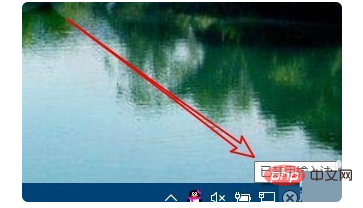
#2. この時点で、デスクトップ上の [このコンピュータ] アイコンを右クリックし、ポップアップ メニューの [管理] メニュー項目を選択できます。 。

3. 開いたコンピュータ管理ウィンドウで、[タスク スケジューラ] メニュー項目をクリックします。
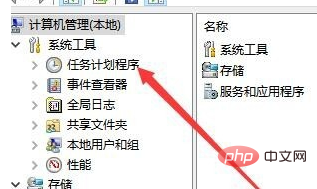
#4. 次に、開いたウィンドウで [Microsoft/Windows] メニュー項目をクリックします。
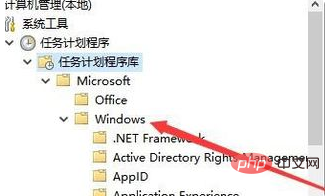
5. 次に、展開されたメニュー
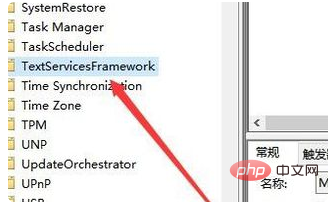
6 で TextServicesFramework メニュー項目を見つけます。右 MsctfMonitor 設定項目を見つけると、現在の状態が無効であることがわかります。
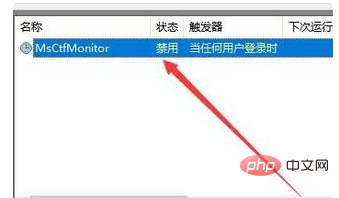
#7. 設定項目を右クリックし、ポップアップ メニューの [有効にする] メニュー項目を選択します。コンピューターを再起動すると、Windows 10 システムに付属の入力方法を復元できます。
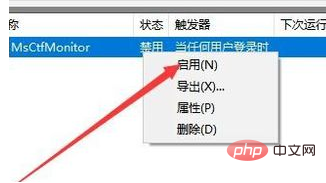
以上がwin10に付属の入力メソッドを有効にする方法の詳細内容です。詳細については、PHP 中国語 Web サイトの他の関連記事を参照してください。
声明:
この記事の内容はネチズンが自主的に寄稿したものであり、著作権は原著者に帰属します。このサイトは、それに相当する法的責任を負いません。盗作または侵害の疑いのあるコンテンツを見つけた場合は、admin@php.cn までご連絡ください。
前の記事:win10の内蔵動画編集ソフトの使い方次の記事:win10の内蔵動画編集ソフトの使い方

